Win10 rs4 17112.1怎么手动升级至17115.1预览版?
Win10 rs4 17112.1预览版想要升级到17115.1版系统,该怎么升级呢?下面我们就来看看详细的升级图文教程。
1、由于系统更新到17112.1版系统后,微软应用商店无法使用,便查看Windows更新,结果显示:
安装更新时出现一些问题,但我们稍后会重试。如果你继续看到此错误,并且想要搜索Web或联系支持人员获取有关信息,以下信息可能会对你有帮助:
(0X8024a21e)
我们点击:重试;
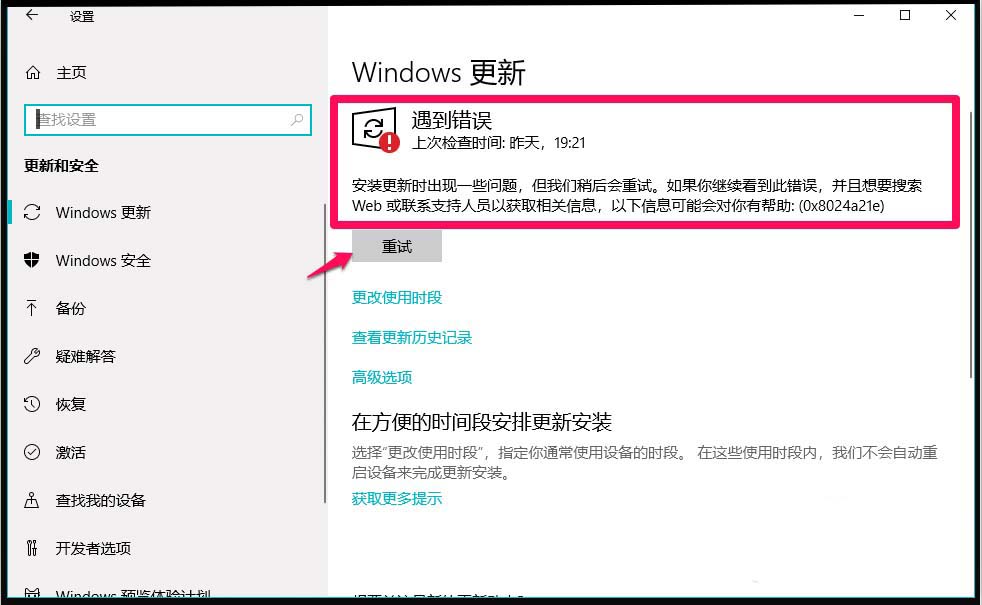
2、点击重试 以后,Windows更新显示:正在检查更新;

3、检查更新完成,显示:更新可用
Windows 10 Insider Preview 17115.1 (rs4_release)
状态:正在初始化...
(另外还有一些其他文件的更新)
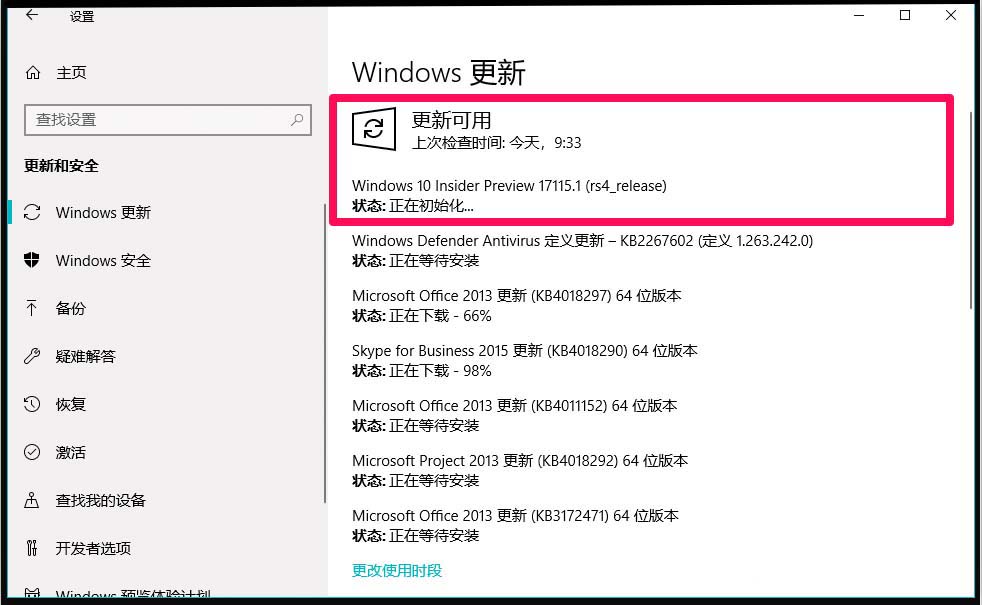
4、初始化完成以后,进入Windows 10 Insider Preview 17115.1 (rs4_release)准备安装状态,显示:
Windows 10 Insider Preview 17115.1 (rs4_release)
状态:正在准备安装-0% ~ 100%


5、当准备安装完成以后,进入Windows 10 Insider Preview 17115.1 (rs4_release)下载状态,显示:
Windows 10 Insider Preview 17115.1 (rs4_release)
状态:正在下载-0% ~ 100%
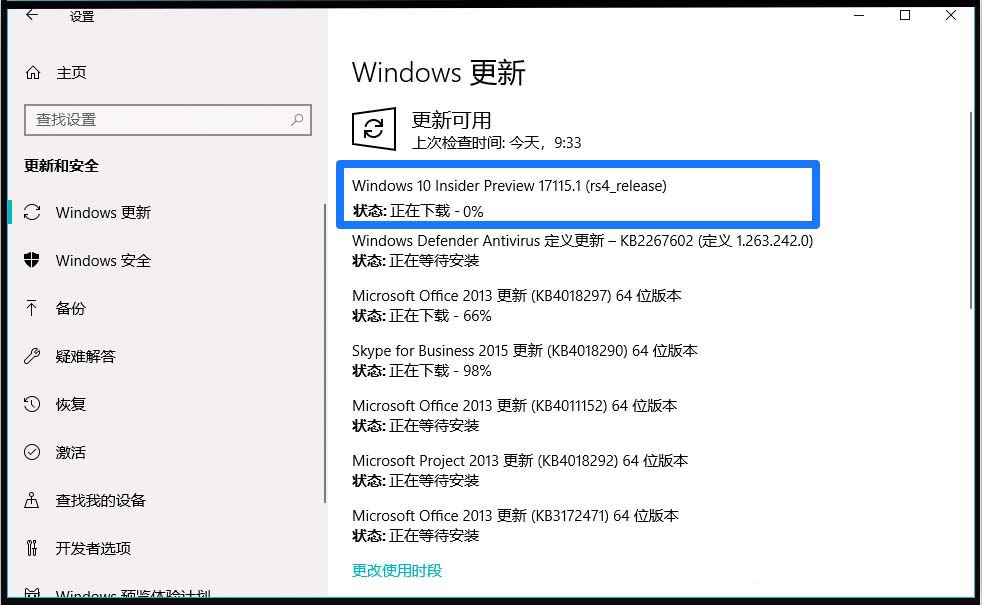
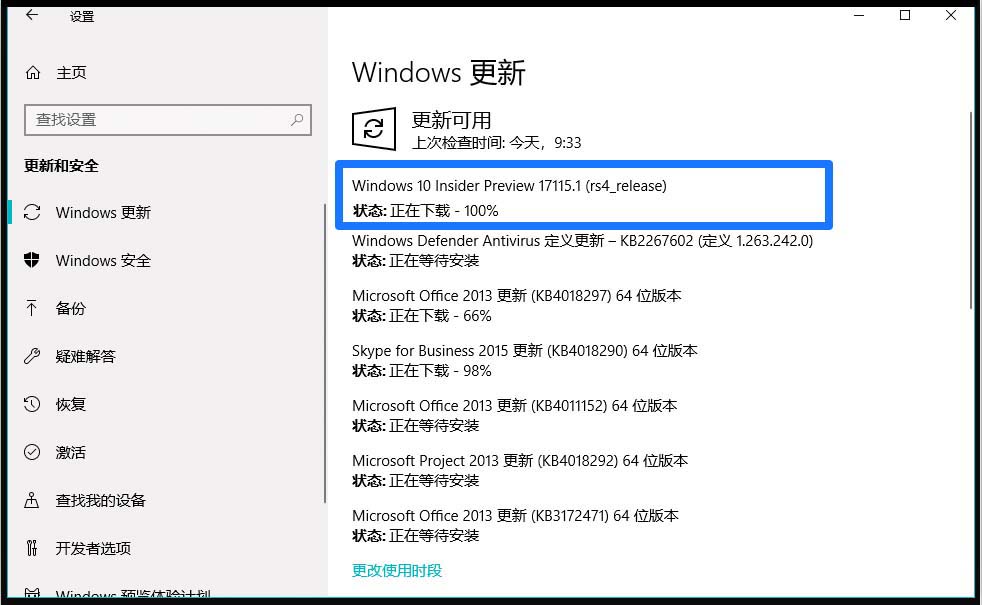
6、Windows 10 Insider Preview 17115.1 (rs4_release)更新文件下载完成后,便进入等待安装状态和安装状态,显示:
Windows 10 Insider Preview 17115.1 (rs4_release)
状态:正在等待安装
状态:正在安装-0% ~ 100%
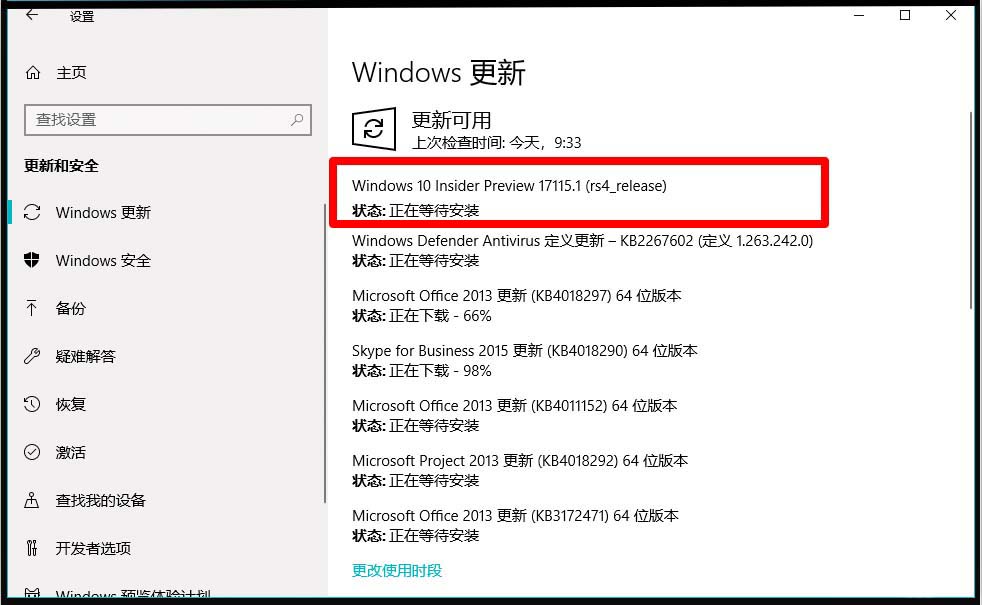
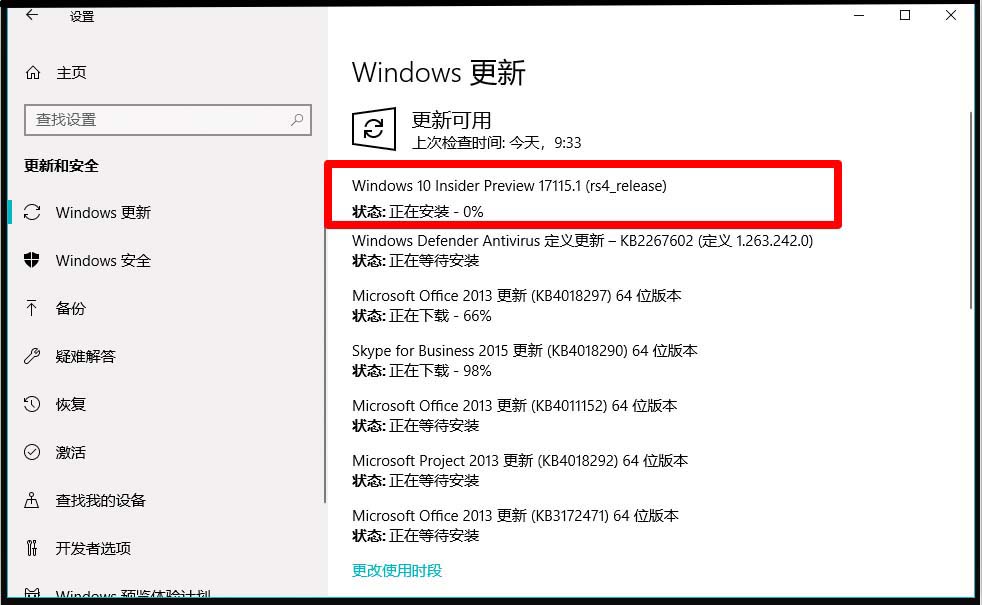
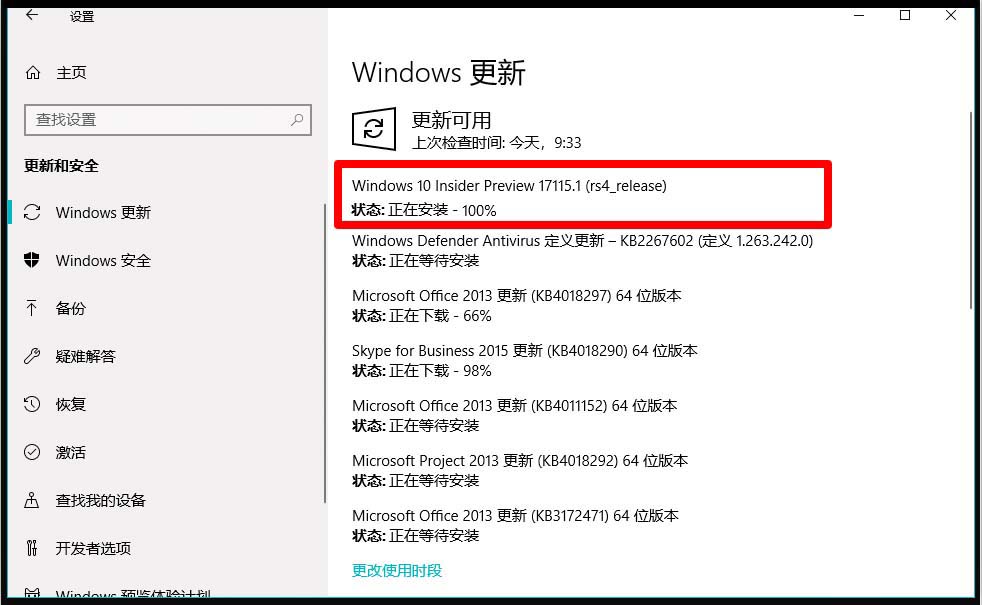
7、当Windows 10 Insider Preview 17115.1 (rs4_release)文件安装完成以后,其他更新文件也会完成安装,此时会显示:
Windows更新需要重启
Windows 10 Insider Preview 17115.1 (rs4_release)
状态:正在等待重启
我们点击:立即重新启动。
至此,Windows10从17112.1版更新到17115.1版系统的第一阶段准备工作全部完成,我们重启计算机,进行更新的第二阶段工作,更新Windows10-17115.1版系统。
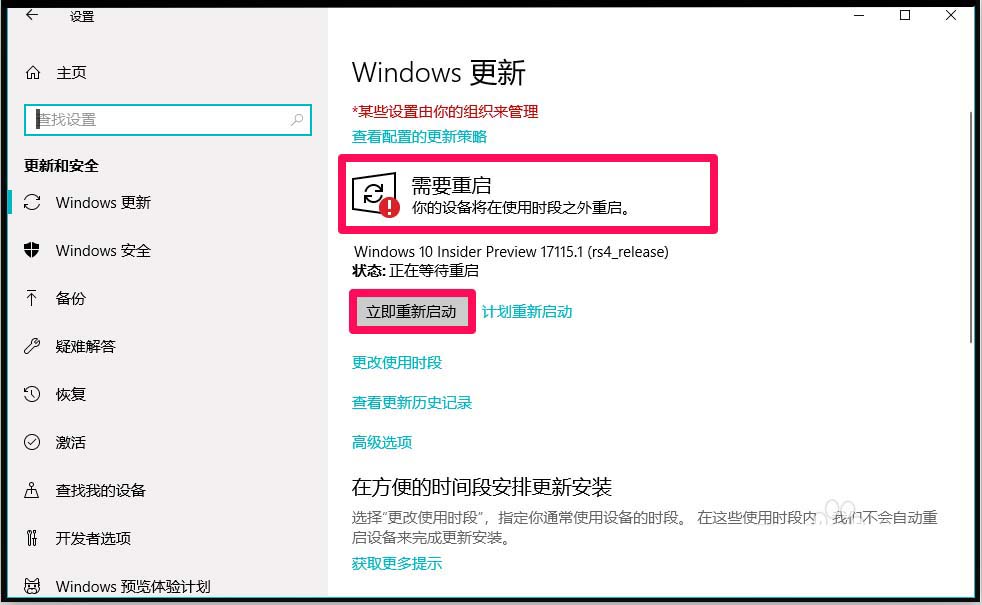
8、重启计算机,进行更新的第二阶段工作,更新Windows10-17115.1版系统。
Windows10系统进行的第二阶段工作,更新Windows10-17115.1版系统共分为三个步骤:复制更新文件、安装功能和驱动程序和优化设置。
第一步:复制Windows 10 Insider Preview 17115.1 (rs4_release)更新文件,从0%~30%;
计算机自动重启
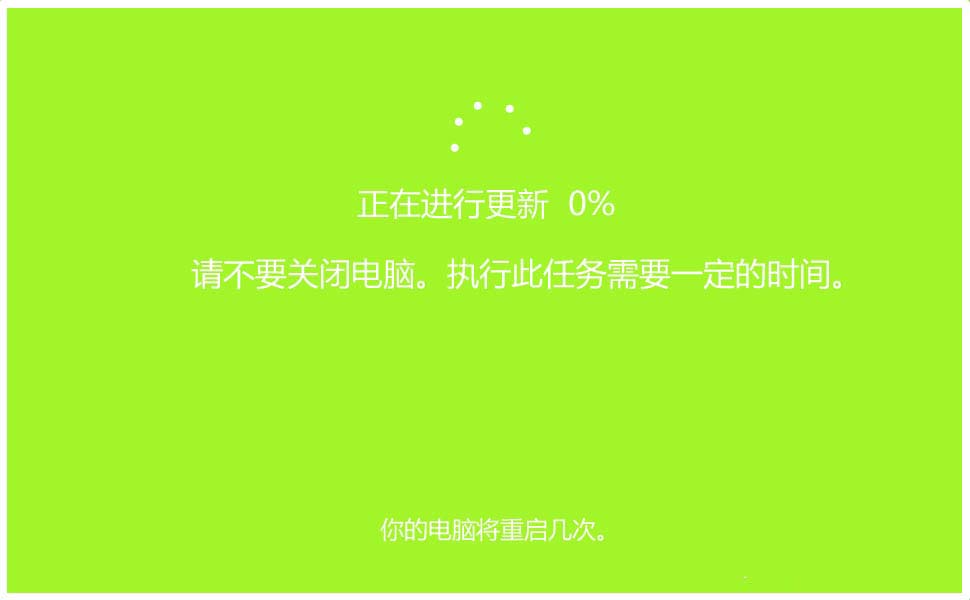
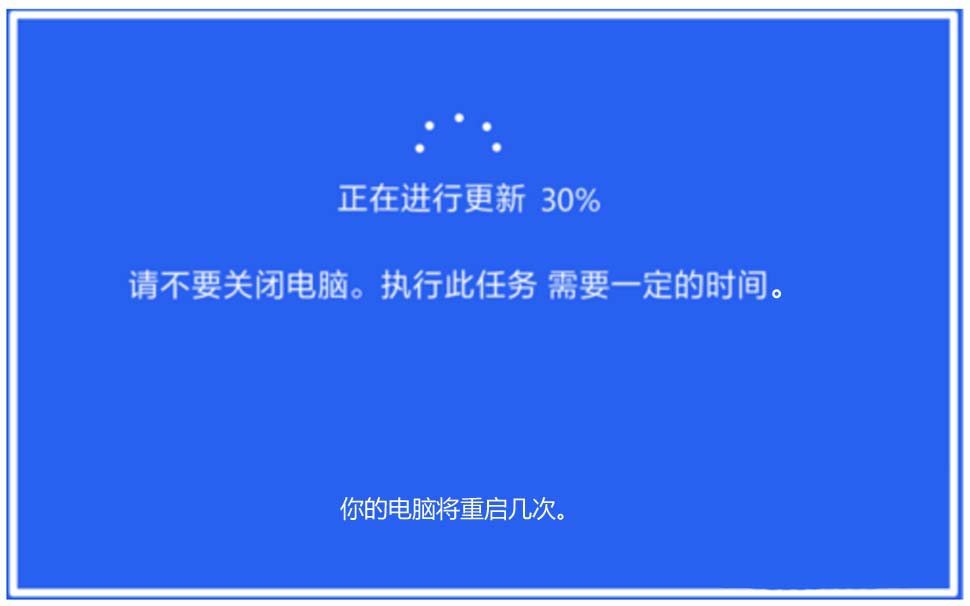
第二步:安装Windows 10 Insider Preview 17115.1 (rs4_release)系统文件的功能和驱动程序,从30%~75%;
计算机自动重启
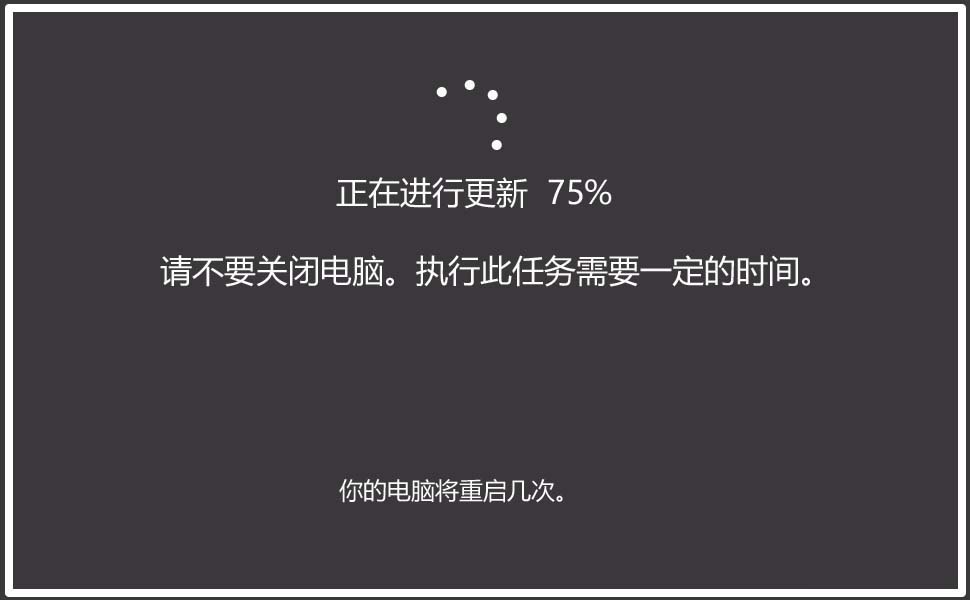
第三步:优化Windows 10 Insider Preview 17115.1 (rs4_release)系统文件的设置,从75%~100%;
至此,Windows10从17112.1版更新到17115.1版系统的第二阶段更新工作全部完成。
计算机自动重启
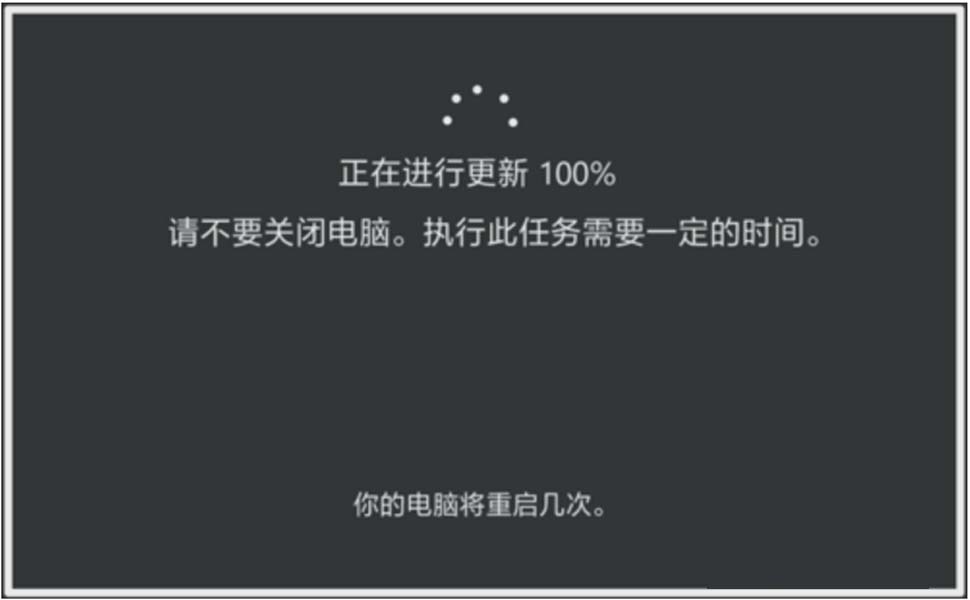
9、计算机再次自动重启,进入系统登录界面,我们按下键盘上的空格键以后,输入登录密码,便可以进入系统桌面了。

10进入系统桌面以后,我们可以查看到:
Windows10已更新到Windows 10 Insider Preview 17115.1 (rs4_release)系统。
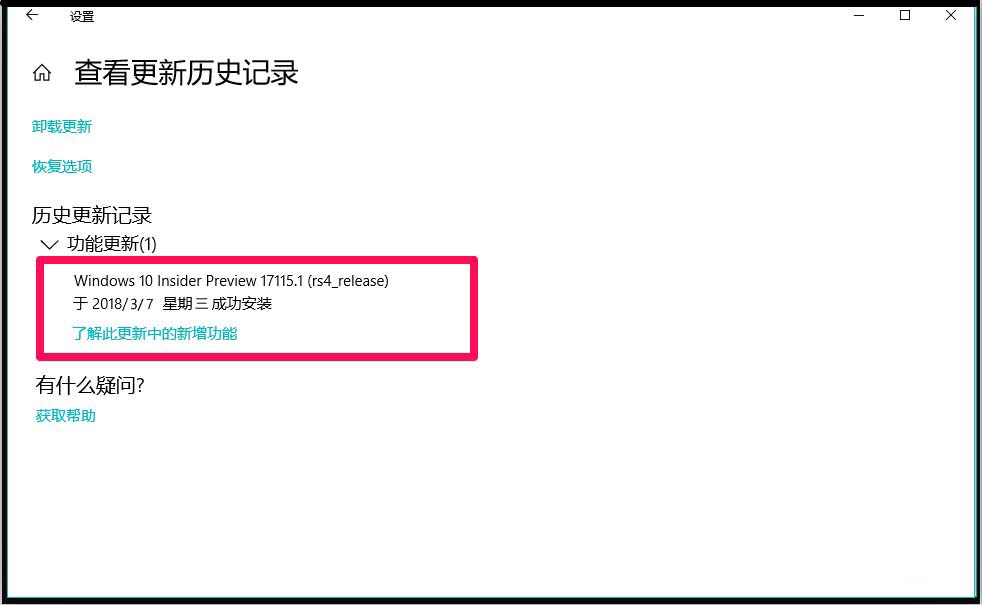
以上就是Win10 rs4 17112.1更新至17115.1版本的教程,希望大家喜欢,请继续关注脚本之家。
相关文章

Win10 RS4快速预览版更新推送17115(修复加强隐私设置/已知问题一览)
3月7日消息,微软今天凌晨面向快速预览通道用户推送了最新的Win10 RS4快速预览版更新17115。值得一提的是,微软在本次更新中并未带来任何全新的功能与特性,仅针对部分已知2018-03-07
Win10 RS4快速预览版17112开始推送:(附修复更新和已知问题汇总)
微软今日早些时候向快速通道用户推送了Windows 10 RS4快速预览版17112,下文小编就为大家带来修复更新和已知问题汇总,希望对大家有所帮助一起看看吧2018-03-04
微软发布Win10 RS4推送快速预览版更新17110(附更新内容)
微软日前向旗下快速预览通道用户推送了最新的Win10预览版更新,本次更新的版本编号为17110。值得一提的是,除了常规的Bug修复及稳定性提升外,微软在本次更新中还带来了多2018-03-01 今天微软开始推送Windows 10 RS4预览版17107系统更新,下文小编为大家带来了Win10 RS4快速预览版17107更新、已知问题汇总,希望对大家有所帮助2018-02-24
今天微软开始推送Windows 10 RS4预览版17107系统更新,下文小编为大家带来了Win10 RS4快速预览版17107更新、已知问题汇总,希望对大家有所帮助2018-02-24
Win10 RS4快速预览版17093开始推送(附更新、修复内容)
今天推送了新的 Windows 10 预览版 Build 17093,在这个版本中,Windows 10 增加了很多实用功能和改进,已经逐步临近 Redstone 4 最终完成版本。感兴趣的朋友可以一起看看2018-02-08 win10 RS4最新预览版重磅特性曝光,就是允许开发者让用户选择特定的UWP开启多个实例窗口,但是是否要开启实例窗口,这取决于开发者,详细内容请看下文介绍2018-02-07
win10 RS4最新预览版重磅特性曝光,就是允许开发者让用户选择特定的UWP开启多个实例窗口,但是是否要开启实例窗口,这取决于开发者,详细内容请看下文介绍2018-02-07
Win10 RS4快速预览版17063有哪些变化? 更新内容汇总
Win10 RS4快速预览版17063有哪些变化?今天微软推送了Win10快速预览版17063,这个版本带来了哪些变化?下面我们就来看看详细更新汇总,需要的朋友可以参考下2017-12-20 Win10 RS4 17040预览版怎么开启悬浮搜索框?Win10 RS4 17040中新增了悬浮搜索框功能,该怎么使用这个功能呢?下面我们就来看看详细的教程,需要的朋友可以参考下2017-12-06
Win10 RS4 17040预览版怎么开启悬浮搜索框?Win10 RS4 17040中新增了悬浮搜索框功能,该怎么使用这个功能呢?下面我们就来看看详细的教程,需要的朋友可以参考下2017-12-06 win10 RS4快速预览版17046更新了哪些内容?微软推出了win10 RS4 17046预览版,在这个版本中Edge浏览器、Windows Shell、输入、键盘操作体验改善,下面我们就来看看详细的内2017-11-24
win10 RS4快速预览版17046更新了哪些内容?微软推出了win10 RS4 17046预览版,在这个版本中Edge浏览器、Windows Shell、输入、键盘操作体验改善,下面我们就来看看详细的内2017-11-24 微软向快速通道用户推送了Win 10 RS4最新版17040,这个版本带了来全新的搜索界面,今天我们就来看看新版界面的深度体验,需要的朋友可以参考下2017-11-22
微软向快速通道用户推送了Win 10 RS4最新版17040,这个版本带了来全新的搜索界面,今天我们就来看看新版界面的深度体验,需要的朋友可以参考下2017-11-22












最新评论